win10默认运用程序中没有foxmail怎么办
更新时间:2022-01-14 17:38:08作者:zhong
在win10系统上,我们在打开应用程序的时候一般双击都是默认打开的,但是有用户想选项其他应用打开,就比如说用foxmail打开,但是该选项是不存在的,那么win10默认运用程序中没有foxmail怎么办呢,下面小编给大家分享解决该问题的方法。
推荐系统:纯净win10系统
解决方法:
1、首先在桌面找到firefox火狐浏览器的快捷方式,右键选择【打开文件所在的位置】。
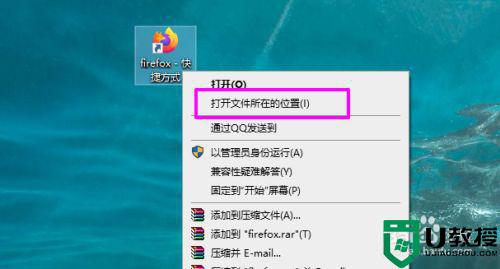
2、切换到firefox的安装目录后,按住shift键,右键选择【打开命令提示符】。也可以自己打开cmd命令提示符,切换到firefox的安装目录。
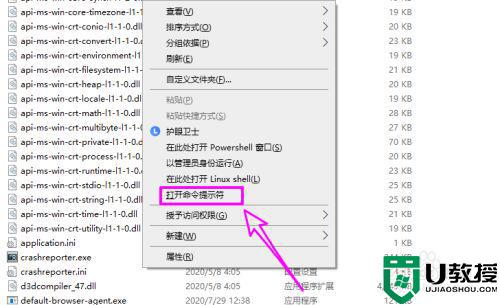
3、打开cmd命令提示符后,切换到uninstall目录。cd uninstall即可。
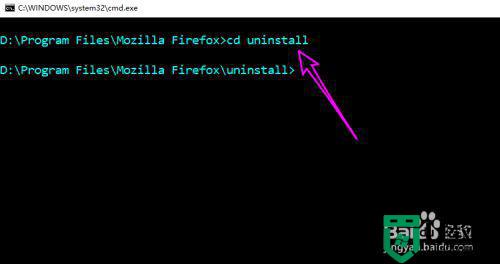
4、之后输入helper.exe /SetAsDefaultAppGlobal,按回车键执行命令。之后会弹出firefox使用权限的窗口,点【是】。
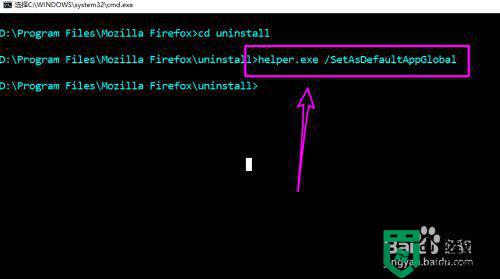
5、上面的操作完成后,同时按【WIN+i】键,打开modern设置,点【应用】。
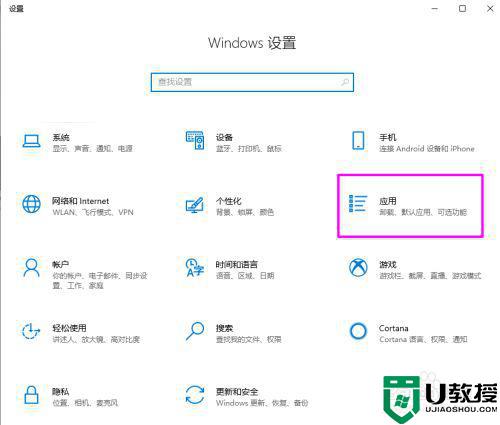
6、左侧点【默认应用】。
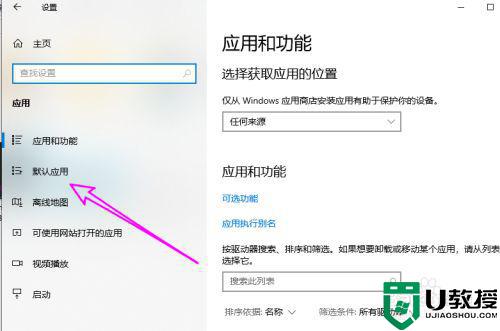
7、找到【web浏览器】点击就可以看到在浏览器列表中看到【firefox】了。将firefox设置为默认浏览器就可以了。
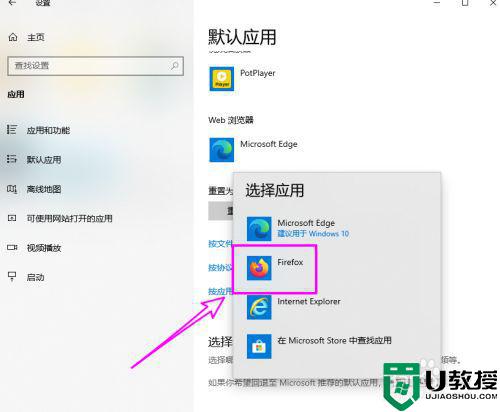
以上就是win10默认运用程序中没有foxmail的解决方法,同样没有其他应用的,可以按上面的方法来进行解决。
- 上一篇: win10原版光盘镜像下载哪个网址比较稳定
- 下一篇: win10默认网关不可用频繁掉线怎么解决
win10默认运用程序中没有foxmail怎么办相关教程
- win10修改默认应用程序的步骤 win10系统怎么修改默认应用
- win10修改 默认打开程序的步骤 win10如何更改默认打开程序
- win10默认网关不可用没有有效的ip地址怎么办
- 每次win10重启后都会改变默认应用程序怎么办
- win10默认看图软件没有了怎么办 win10没有默认看图软件处理方法
- win10无法修改程序默认打开程序怎么解决
- win10所有服务被禁用导致程序无法运行怎么办
- win10虚拟机监控程序未运行如何解决 win10虚拟机监控程序没有运行处理方法
- win10提示默认网关不可用怎么办 win10网络默认网关不可用的解决办法
- 本地打印后台处理程序服务没有运行 win10的解决教程
- Win11如何替换dll文件 Win11替换dll文件的方法 系统之家
- Win10系统播放器无法正常运行怎么办 系统之家
- 李斌 蔚来手机进展顺利 一年内要换手机的用户可以等等 系统之家
- 数据显示特斯拉Cybertruck电动皮卡已预订超过160万辆 系统之家
- 小米智能生态新品预热 包括小米首款高性能桌面生产力产品 系统之家
- 微软建议索尼让第一方游戏首发加入 PS Plus 订阅库 从而与 XGP 竞争 系统之家
热门推荐
win10系统教程推荐
- 1 window10投屏步骤 windows10电脑如何投屏
- 2 Win10声音调节不了为什么 Win10无法调节声音的解决方案
- 3 怎样取消win10电脑开机密码 win10取消开机密码的方法步骤
- 4 win10关闭通知弹窗设置方法 win10怎么关闭弹窗通知
- 5 重装win10系统usb失灵怎么办 win10系统重装后usb失灵修复方法
- 6 win10免驱无线网卡无法识别怎么办 win10无法识别无线网卡免驱版处理方法
- 7 修复win10系统蓝屏提示system service exception错误方法
- 8 win10未分配磁盘合并设置方法 win10怎么把两个未分配磁盘合并
- 9 如何提高cf的fps值win10 win10 cf的fps低怎么办
- 10 win10锁屏不显示时间怎么办 win10锁屏没有显示时间处理方法

